Khi cài đặt một chương trình miễn phí mới hoặc cập nhật chương trình cũ, bạn có thể bỏ lỡ các tùy chọn để không cài đặt một thanh công cụ của trình duyệt. Khi điều này xảy ra, bạn vẫn có thể gỡ bỏ cài đặt thanh công cụ của trình duyệt bằng cách làm theo các bước dưới đây.
Bạn đang đọc: Gỡ bỏ thanh công cụ trên trình duyệt Chrome, Firefox và IE
Mẹo: Nếu thanh công cụ là hợp pháp bạn có thể gỡ bỏ cài đặt thanh công cụ giống như bất kỳ chương trình Windows .
- Người sử dụng Microsoft Internet Explorer
- Người sử dụng Mozilla Firefox
- Người sử dụng Google Chrome
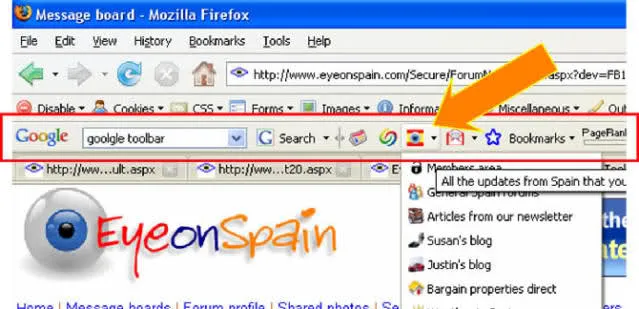
>>>>>Xem thêm: Cách chia sẻ ổ đĩa CD/DVD giữa các máy tính trên Windows
Internet ExplorerThanh công cụ có thể được gỡ bỏ từ Internet Explorer bằng cách làm theo các bước dưới đây.
- Nhấn vào Tools . Nếu bạn không thấy cụ, nhấn phím Alt để mở menu File và sau đó nhấp vào Tools.
- Trong menu Tools bấm Manage Add-ons .
- Trong Manage add-ons dưới Toolbars and Extensions chọn thanh công cụ mà bạn muốn vô hiệu hóa và sau đó nhấp vào nút disable.
Lưu ý: Nếu các bước trên không thể vô hiệu hóa các thanh công cụ và chương trình không được liệt kê trong các chương trình gỡ bỏ cài đặt của Windows có khả năng là bạn trình duyệt đã bị tấn công .
>>>>>Xem thêm: Cách chia sẻ ổ đĩa CD/DVD giữa các máy tính trên Windows
Mozilla FirefoxThanh công cụ và tiện ích có thể được gỡ bỏ từ Mozilla Firefox bằng cách làm theo các bước dưới đây.
Hủy bỏ bất kỳ không được công nhận add-ons
- Nhấp vào biểu tượng menu bánh hamburger
Tìm hiểu thêm: DrawPlus X8 14.0 + Keygen – Phần mềm thiết kế đồ họa
 và nhấn Add-ons .
và nhấn Add-ons . - Nhấn vào Extensions và làm nổi bật các thanh công cụ hoặc bất kỳ mở rộng khác, bạn không nhận ra và nhấp vào nút Remove để gỡ bỏ.
Vô hiệu hóa thanh công cụ
- Nhấn phím Alt trên bàn phím để có được menu File.
- Nhấn vào View và sau đó Toolbars và bỏ chọn bất kỳ thanh công cụ bạn không muốn hiển thị.
Làm mới Firefox
Nếu các bước trên đã không giúp, bạn có thể làm mới Firefox để khôi phục lại các thiết lập mặc định bằng cách làm theo các bước dưới đây.
- Nhấp vào biểu tượng menu bánh hamburger
Tìm hiểu thêm: DrawPlus X8 14.0 + Keygen – Phần mềm thiết kế đồ họa
 và nhấp vào biểu tượng dấu chấm hỏi (trợ giúp) .
và nhấp vào biểu tượng dấu chấm hỏi (trợ giúp) . - Trong Firefox giúp trình đơn, nhấp vào nút Refresh .
Lưu ý: Nếu các bước trên không thể vô hiệu hóa các thanh công cụ và chương trình không được liệt kê trong các chương trình gỡ bỏ cài đặt của Windows có khả năng là bạn trình duyệt đã bị tấn công .
>>>>>Xem thêm: Cách chia sẻ ổ đĩa CD/DVD giữa các máy tính trên Windows
Google ChromeThanh công cụ và tiện ích có thể được gỡ bỏ từ Google Chrome bằng cách làm theo các bước dưới đây.
- Nhấp vào Wrench
>>>>>Xem thêm: Cách chia sẻ ổ đĩa CD/DVD giữa các máy tính trên Windows
hoặc đơn>>>>>Xem thêm: Cách chia sẻ ổ đĩa CD/DVD giữa các máy tính trên Windows
biểu tượng, mà nằm ở phía trên bên phải của cửa sổ trình duyệt. - Bấm vào Settings .
- Nhấp vào Extensions và loại bỏ bất kỳ thanh công cụ hoặc phần mở rộng khác, bạn không nhận ra.
Lưu ý: Nếu các bước trên không thể vô hiệu hóa các thanh công cụ và chương trình không được liệt kê trong các chương trình gỡ bỏ cài đặt của Windows có khả năng là bạn trình duyệt đã bị tấn công .
